画面遷移:NW設定 > マルチクラウド > クラウド向けパケットフィルタリング > パケットフィルタ設定
■マルチクラウド向けパケットフィルタリング設定手順
1.マルチクラウド向けパケットフィルタリング一覧
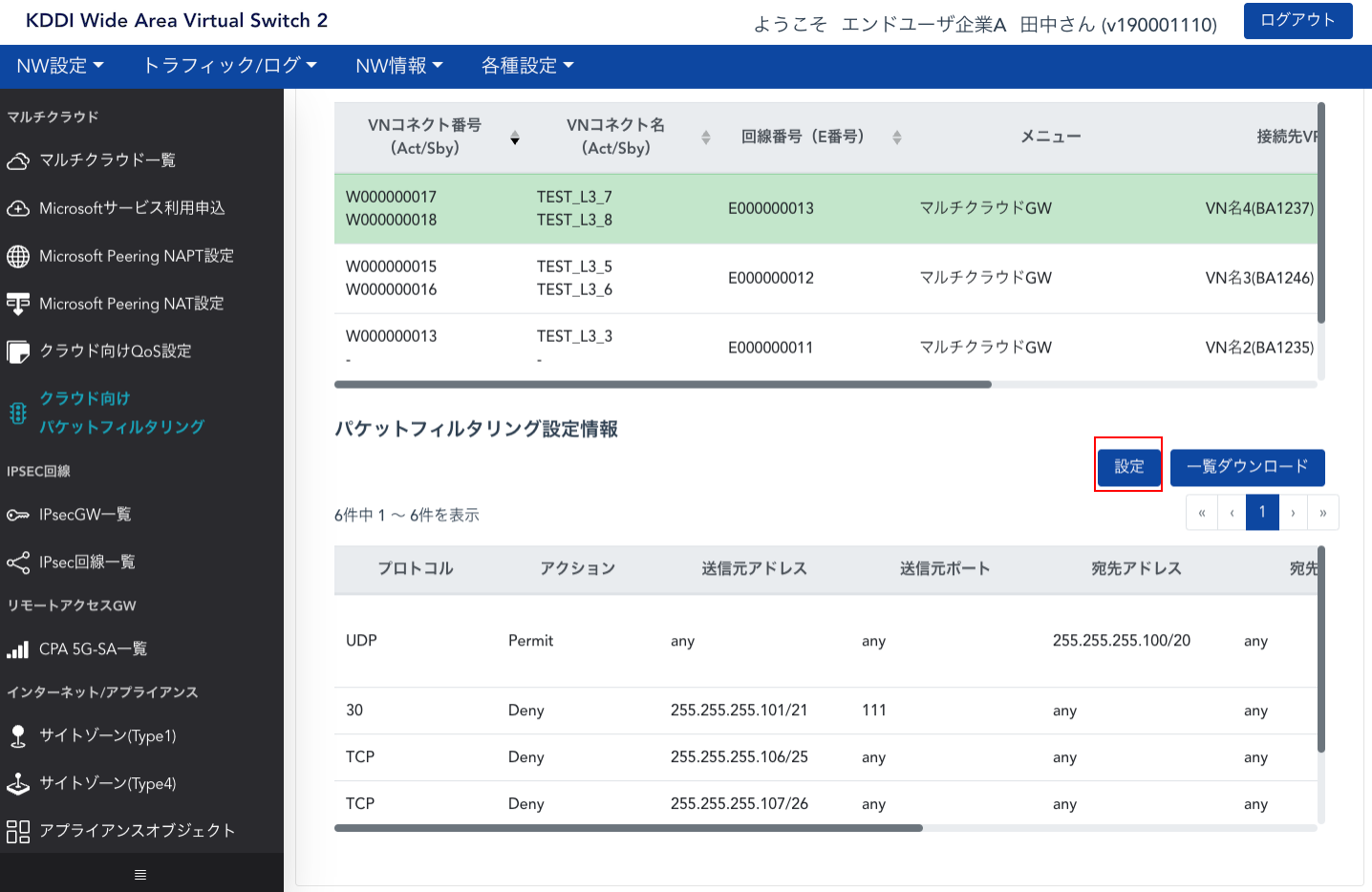
「マルチクラウド向けパケットフィルタリング一覧」画面の「設定」ボタンを押下し、「パケットフィルタ設定」画面へ遷移します。
2.パケットフィルタ設定(変更・削除)
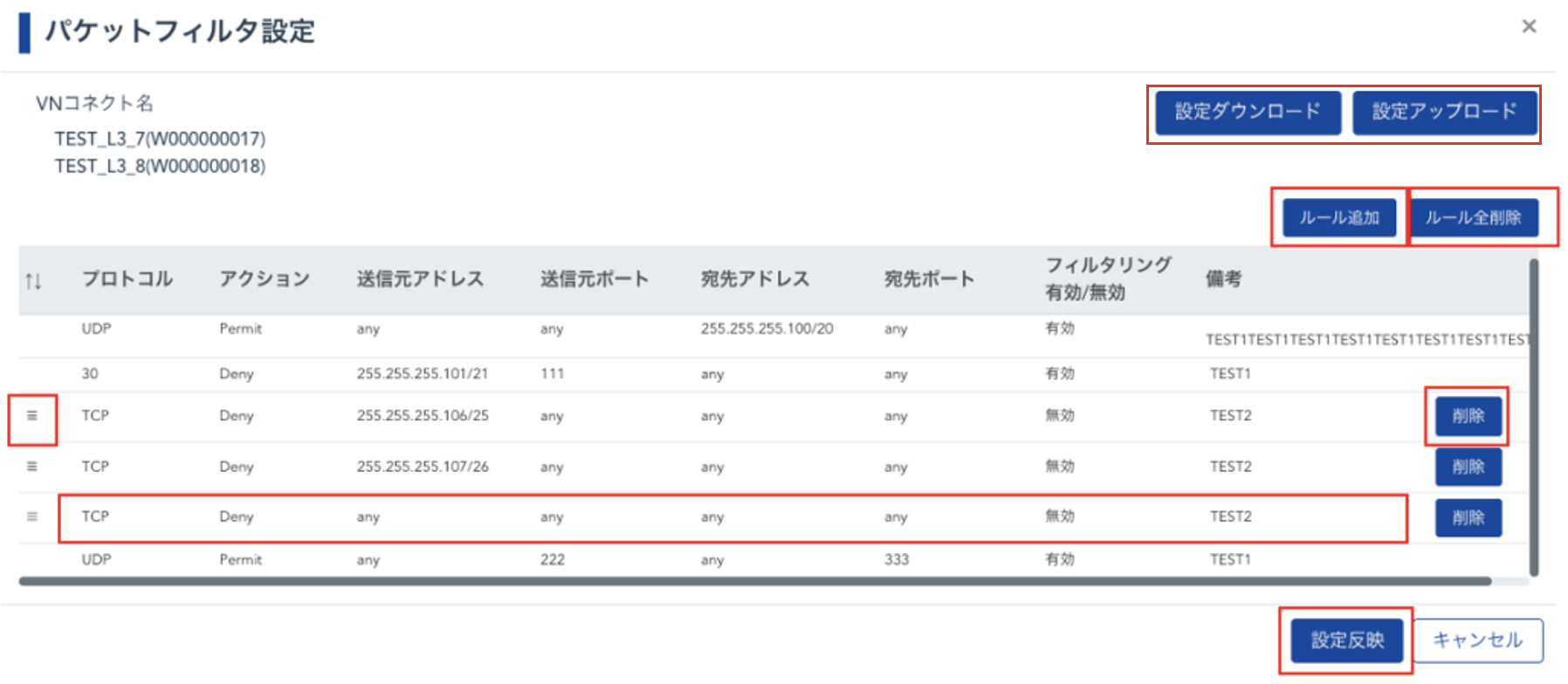
パケットフィルタ設定(変更・削除)方法
- 変更:一覧の行を押下し、「クラウド向けパケットフィルタリングルール設定」画面へ遷移し、そこで変更を行います。
- 削除:「削除」ボタンを押下し、押下した行のフィルタリングルールを削除します。
| 項目 | 説明 |
|---|---|
| 行の左端の三本線を縦方向にドラッグする | フィルタリングルールの順序変更を行うことが出来ます。 ※フィルタリングルールは上部から順に判定されますので、一部許可/拒否などのルールは上部(その他全て許可/拒否よりも上部)に配置してください。 |
| 「ルール追加」ボタンを押下 | 「クラウド向けパケットフィルタリングルール追加」 へ遷移します。 |
| 「ルール全削除」ボタンを押下 | 削除可能なフィルタリングルールを全て削除します。 |
| 一覧の行を押下 | 「クラウド向けパケットフィルタリングルール追加」へ遷移します。 ルール変更の手順については、「クラウド向けパケットフィルタリングルール追加」をご参照下さい。 |
| 「削除」ボタンを押下 | 押下した行のフィルタリングルールを削除します。 |
| 「設定反映」ボタンを押下 | クラウド向けパケットフィルタ設定、クラウド向けパケットフィルタリングルール設定で設定した内容を確定させます。 |
| 設定ダウンロード・設定アップロード | 現在の設定を一時保存する事が出来ます 「設定ダウンロード・設定アップロード機能について」ページをご参照下さい。 |
※注意事項
設定の際は最後に「設定反映」ボタンを押下し設定を反映させて下さい。
「設定反映」ボタンを押さずに画面遷移等を行なった場合、設定したルールは反映されませんのでご注意ください。